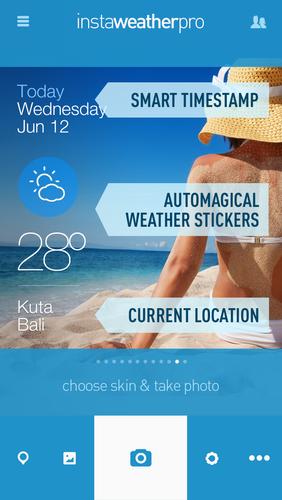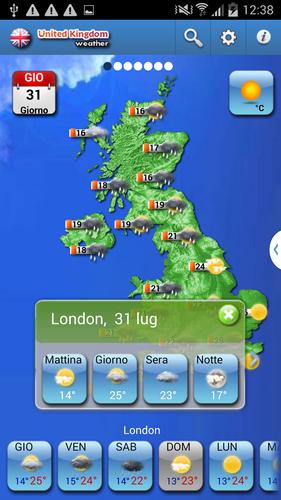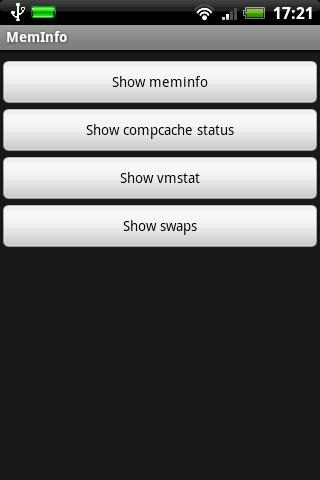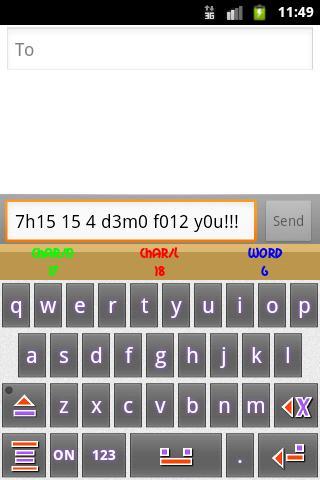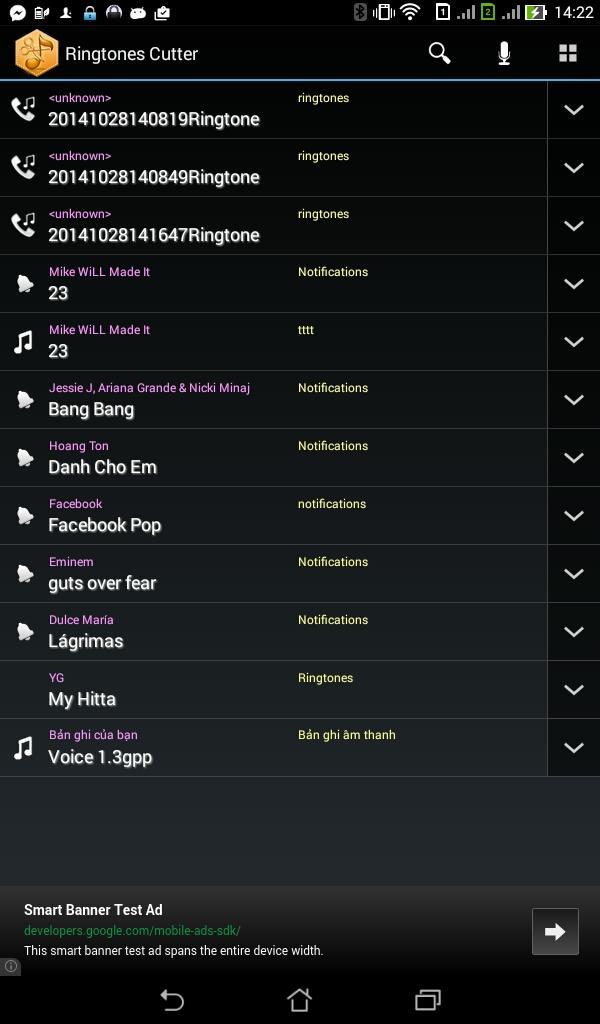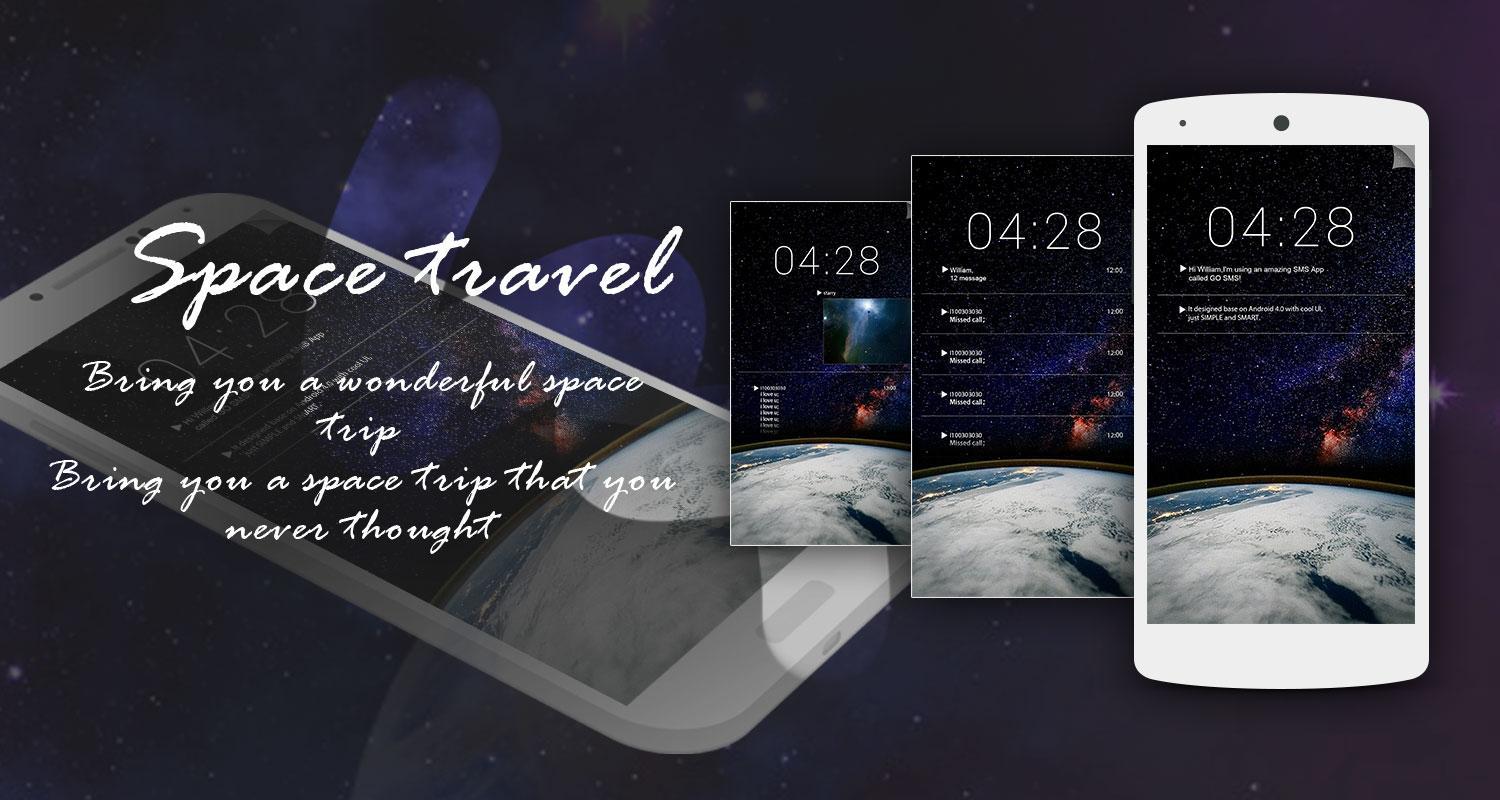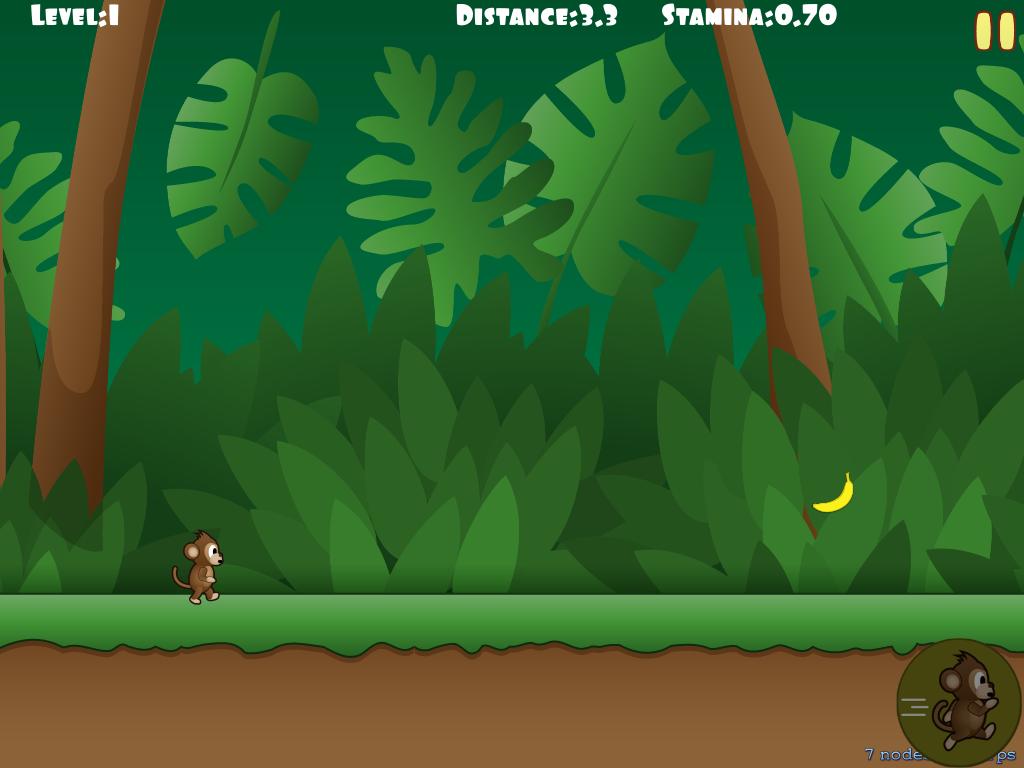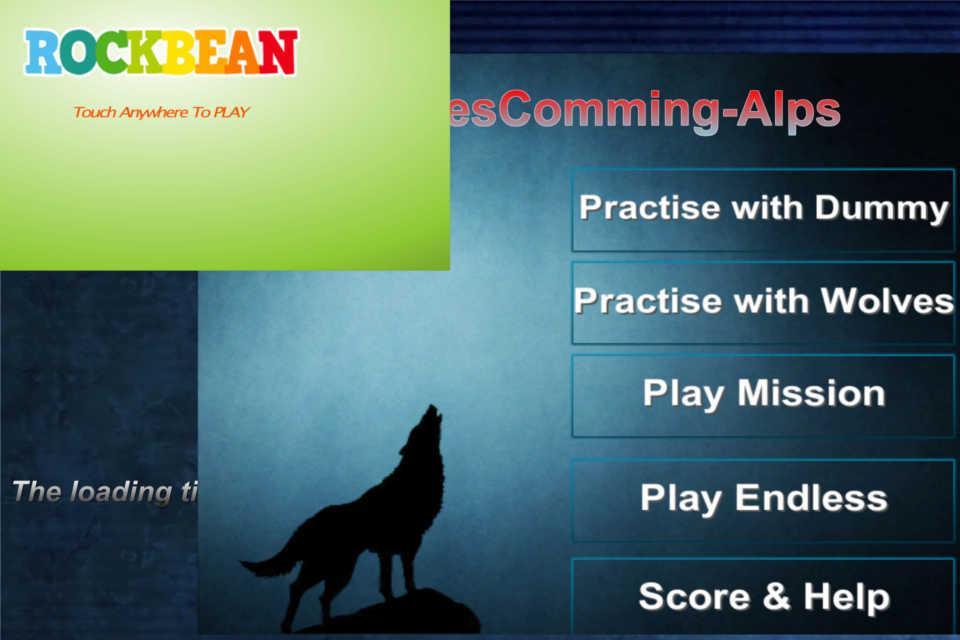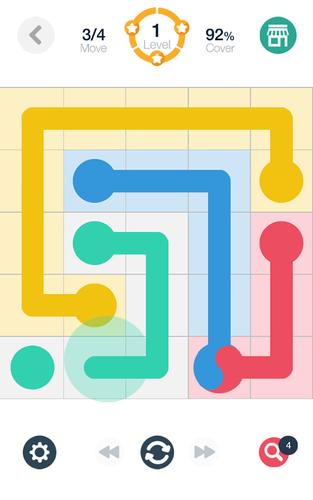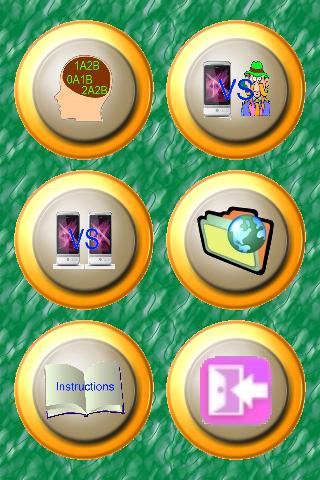Instaweather Lollipop fixr
3.9.5 November 8, 2025- 7.8
- 1
- 2
- 3
- 4
- 5
G-NetWiFi 는 Wi-Fi 네트워크를 측정하기위한 WiFi 모니터/DriveTest 앱입니다.
G-NetWiFi 는 Android OS 장치를위한 WiFi 네트워크 모니터 및 드라이브 테스트 도구입니다. 특수 장비를 사용하지 않고 Wi -Fi 네트워크 매개 변수의 모니터링 및 로깅이 가능합니다. 도구이고 장난감입니다. 전문가가 네트워크에 대한 더 나은 통찰력을 얻거나 라디오 애호가가 Wi -Fi 네트워크에 대해 더 많이 배우기 위해 사용할 수 있습니다.
G-NetWiFi 실외 및 실내 환경에서 플로어 플랜을 로딩 할 수 있습니다.
G-NetWiFi 의 주요 특징은 다음과 같습니다.
- Wi -Fi 네트워크 매개 변수 측정
- 텍스트 및 KML 파일에서 측정 된 값의 로깅
- 맵보기에 측정 된 값을 표시합니다
- 최상의 구성 Wi -Fi에 자동 연결 - 설정 - 기타
앱은 런타임 권한을 사용합니다. 모든 앱 기능을 사용하기 위해 메뉴에 필요한 권한 - 앱 권한을 부여하십시오.
G-NetWiFi pro 버전 얻기 :
Google Play : http://play.google.com/store/apps/details?id=com.gyokovsolutions.gnetwifipro
g -netwifi pro- 추가 기능 :
-WiFi 스캔 로깅
- 데이터 테스트 (핑, 업로드, 다운로드)
- 데이터 시퀀스
- 셀 파일 로딩 및 Wi -Fi 액세스 포인트 표시 및지도에서 셀 라인 서빙
- 구성된 WiFi 만 스캔합니다
- Wi -Fi AP 색상을 변경하십시오
- 확장 된 KML 내보내기
- 사전 정의 된 경로로드
- 자동 Wi -Fi AP를 셀 파일에 추가합니다
- 앱 설정 가져 오기/내보내기
- 확장 된 텍스트 로깅
- 앱 폴더를 변경하십시오
- 로그 감소 계수
2. 탭
2.1. Wi -Fi 탭
WiFi 탭에는 네트워크 및 지리적 정보가 표시됩니다.
2.2 스캔 탭
스캔 탭은 이웃 Wi -Fi AP 측정에 대한 정보를 보여줍니다.
차트를 변경하여 모든 WiFi 또는 차트 아래 버튼을 통해 구성된 WiFi 만 표시 할 수 있습니다.
2.3 맵 탭
지도 탭은 측정 및 WiFi 액세스 포인트의 지리적보기를 보여줍니다.
2.4 정보 탭
정보 탭은 기타 정보를 제공합니다.
2.5 드라이브 탭
드라이브 탭은 기본 서빙 AP 정보를 나타냅니다
셀 파일
셀 파일을 만들어 폴더 g_netwifi_logs/cellfile에 넣으십시오.
다음은 샘플 셀 파일입니다 : http://www.gyokovsolutions.com/downloads/g-netwifi/cellfile.txt
실내 모드
실내 모드 사용 방법 :
1. 설정으로 이동하여 실내 모드를 활성화하십시오
2. 맵에서 버튼 [설정 포인트] 및 중심점이 나타납니다.
3.지도 센터에서 현재 위치를 가리키고 [설정 지점]을 누릅니다 - 마커가지도에 나타납니다.
4. 다음 지점으로 이동하십시오. 그것의 중앙 맵 및 [설정 지점]을 누르십시오 - 몇 개의 새로운 마커 (각 초당 1 개)가 이전 및 현재 위치를 연결하는 것으로 나타납니다.
5. 방향을 변경할 때 경로를 퍼팅 포인트를 통과하십시오.
6. [CLR] 버튼을 사용하여 마커를 지울 수 있습니다
자동 실내 모드는 터널이나 GPS 수신이없는 장소에서와 같이 GPS 수정을 사용할 수 없을 때 측정 지점을 자동으로 채울 수 있습니다.
자동 실내 모드는 로그가 활성화 될 때만 작동합니다.
실내 모드가 선택되면 자동 실내 모드가 활성화되지 않습니다.
사용 방법 :
1. 설정에서 자동 실내 모드를 활성화하십시오.
2. GPS 유효성에 대한 임계 값을 선택하십시오
3. 로그를 시작하십시오.
4. 터널에 들어가서 GPS를 잃으면 맵 탭의 오른쪽 상단에있는 GPS 쓰기는 파란색으로 색상이됩니다. 즉, 자동 실내 모드가 활성화되고 측정이 수집됩니다.
5. 터널에서 나가고 GPS 수정이 유효 할 때 GPS 정확도와 시간의 값은 녹색으로 채색되며, 출구 지점은 자동 세트이며 입력 지점과 출구 지점 사이의 누락 된 측정 값이 맵에 표시되고 로그에 채워집니다.
평면도
플로어 플랜을로드하는 방법 :
1. 폴더에서 G_NETWIFI_LOGS/FLOORPLAN FloorPlan 이미지를 넣고 각 이미지에 대한 행으로 텍스트 인덱스 파일 (index.txt)을 작성하고 다음 내용 (탭 구분)
imageName longitudesw lititudesw longitudene latitudene
여기서 SW와 NE는 남쪽 - 서쪽 코너와 북쪽 - 동쪽 코너입니다.
2. 메뉴로 이동 - 플로어 플랜을로드하십시오. 평면도는지도에 표시되며 CLR 버튼 옆에 바닥 버튼을 사용하여 바닥을 변경할 수 있습니다.
여기에서 Flor
앱 개인 정보 보호 정책-https://sites.google.com/view/gyokovsolutions/g-netwifi-privacy-policy